아이폰에서는 메일 앱에 여러 계정을 연동하여 한번에 확인할 수 있습니다. 네이버 메일과 다음 메일, 지메일 등의 다양한 계정을 연결해두면 하나의 어플에서 모두 확인할 수 있으니 아래의 방법을 따라하면 편리하게 메일을 관리할 수 있습니다.
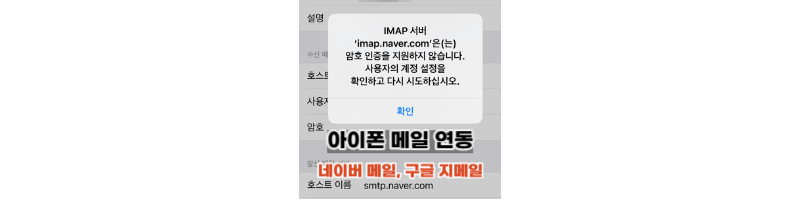
1. 지메일 연동
1. 지메일 연동
많은 사람들이 사용하고 있는 네이버 메일은 애플의 메일 앱에 연동하려는 경우, 추가로 설정해주어야하는 부분이 있습니다. 따라서 애플에서 기본으로 지원하는 지메일을 연동하는 방법부터 차근차근 알려드리겠습니다.
1. 아이폰의 설정에 접속하여 'Mail'을 클릭하고 '계정'을 선택해 계정추가를 해줍니다.

참고로 지메일을 비롯한 야후와 아웃룩 메일도 아이폰의 메일 어플과 연동하기 쉽습니다. 별도의 추가적인 인증이나 절차 없이 바로 추가할 수 있어 간단하게 조치할 수 있습니다.

2. Google을 선택하면 로그인 창이 뜨는데 연동하려는 구글 계정으로 로그인하면 됩니다.
그러면 추가적인 설정 없이 바로 구글 메일이 추가됩니다. 이렇게 한번 연결해두면 구글 메일함을 편리하게 확인하고 관리할 수 있습니다.
2. 네이버 메일 연동
앞서 말씀드렸듯이 네이버 메일을 추가하고자 할 때에는 별도의 설정을 해주어야 합니다.
1. 구글 지메일을 추가했을 때와 동일한 경로로 접속합니다.
아이폰의 설정 - Mail - 계정을 선택해 계정을 추가해줍니다.
2. '기타'를 선택해서 'Mail 계정 추가' 버튼을 클릭해서 정보들을 입력해줍니다.
지메일과 달리 바로 연동해서 추가하는 버튼이 없기 때문에 '기타'를 선택합니다. 이름과 이메일주소, 암호를 입력하는 창이 뜨는데 각각의 정보를 입력합니다.

이름: 아이디
이메일: 네이버 메일 주소
암호: 비밀번호
설명: 해당 메일 계정에 대한 설명
정보를 다 입력했는데도 추가되지 않고 아래와 같이 "IMAP 서버 'imap.naver.com'은(는) 암호 인증을 지원하지 않습니다. 사용자의 계정 설정을 확인하고 다시 시도하십시오."의 팝업이 뜰 수 있습니다.

이런 경우에는 아래의 추가적인 절차를 진행해주어야 합니다.
3. 네이버 계정에 접속하여 메일의 IMAP 설정을 해줍니다.
IMAP 설정은 모바일에서 설정할 수 없어 pc로 접속해주어야 합니다. 네이버에 로그인 한 후 메일의 환경설정에 들어가 POP3/SMTP 설정 옵션을 선택합니다. 여기에서 POP3/SMTP 사용함으로 변경하고 확인을 눌러줍니다.


이렇게 설정해주었는데도 계속 동일한 팝업창이 뜨면서 네이버 메일 연동이 안된다면 추가적인 설정을 하나 더 해주어야 합니다.
4. 네이버 계정 보안설정에서 비밀번호를 등록합니다.
로그인했을 때 프로필 사진 바로 옆에 있는 톱니바퀴 모양의 설정을 클릭합니다. 보안설정 탭을 클릭하여 2단계 인증을 해줍니다.


2단계 인증을 진행합니다. 이때 종류는 아이폰을 클릭하여 비밀번호를 생성해줍니다.

여기에서 생성된 비밀번호를 아이폰의 새로운 계정 정보의 "암호"에 입력해주면 됩니다..

이렇게 위와 같은 절차를 따라서 설정해주면 손쉽게 아이폰에 메일을 추가할 수 있습니다. 구글과 야후, 아웃룩 메일은 비교적 간단하게 메일을 연동할 수 있습니다. 네이버 메일을 추가하는 방법은 다소 어려워보일 수 있지만 위의 캡쳐 화면을 보면서 따라하면 쉽습니다.
'IT정보' 카테고리의 다른 글
| 아이폰 넘버스(numbers) 가계부 정리하는 방법 - 카테고리 항목 수정 (1) | 2024.01.21 |
|---|---|
| 갤럭시 s24 사전예약 기간, 할인 혜택 (0) | 2024.01.19 |
| 카톡 친구차단 확인하는 방법 (송금, 캘린더, 추천친구) (0) | 2024.01.06 |
| 누끼 따기 무료 사이트 Best3 (프로그램 설치x) (1) | 2024.01.03 |
| 애플워치 애플페이 제스처로 결재하는 방법 (0) | 2024.01.01 |



